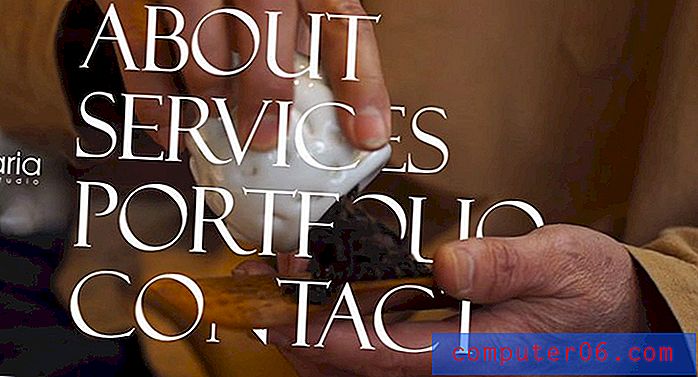Como exibir a linha superior em todas as páginas do Excel 2010
Embora seja bom trabalhar apenas com o Microsoft Excel 2010 em um computador, é provável que as planilhas criadas nesse programa tenham que ser impressas para alguém. Não há realmente nenhum problema previsível com a situação ao lidar com uma única planilha de página, mas várias planilhas de página podem ser complicadas quando impressas em papel, especificamente se a planilha tiver muitas colunas. Para simplificar a experiência dos leitores de planilhas, considere definir as opções da página para exibir a linha superior, com todos os rótulos das colunas, na parte superior de todas as páginas da planilha. Dessa forma, eles não ficarão confusos sobre qual coluna contém quais dados, impedindo que eles retornem desnecessariamente à primeira página da planilha e correspondam às colunas.
Etapa 1: clique na guia "Layout da página" na parte superior do Excel 2010.

Etapa 2: Clique na pequena caixa à direita de “Page Setup” na faixa de opções na parte superior da janela.

Etapa 3: Clique na guia "Planilha" na parte superior da janela pop-up "Configuração da página".
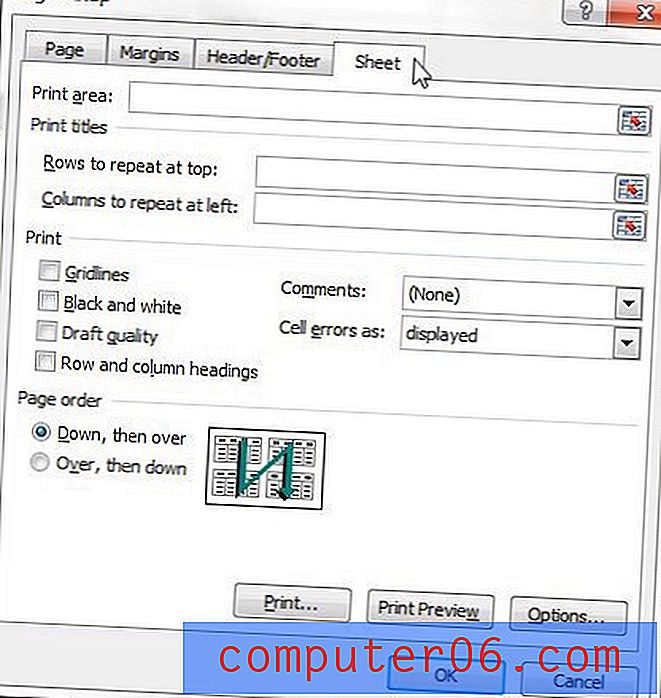
Etapa 4: clique dentro do campo vazio à direita de "Linhas a repetir na parte superior" e clique no número da linha que deseja repetir no lado esquerdo da janela. Na imagem de exemplo abaixo, por exemplo, estou repetindo a linha "1".
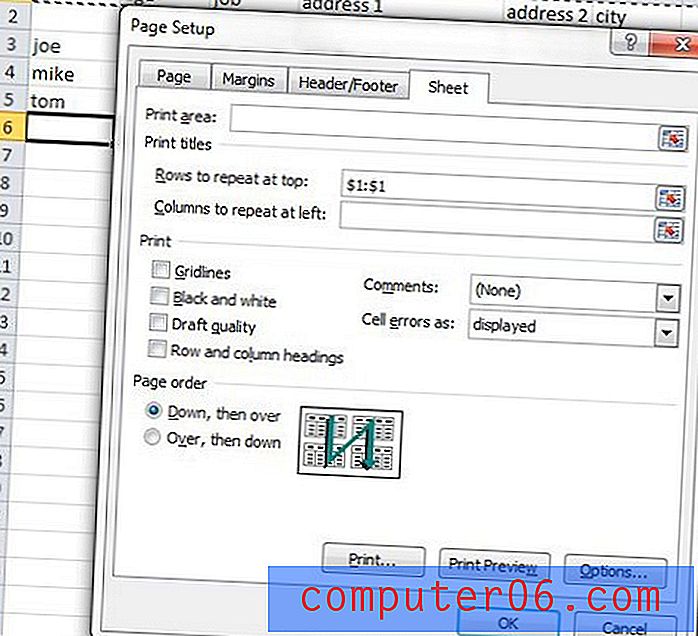
Etapa 5: clique no botão "OK" na parte inferior da janela pop-up para aplicar suas alterações.
Quando você imprimir sua planilha após isso, a linha que você selecionou na etapa 4 aparecerá na parte superior de todas as páginas impressas.